Приміщення комп’ютерів в загальну мережу
Крок 1. Затисніть клавіш «Win+R», надрукуйте «sysdm.cpl» і натиснути «OK».

Друкуємо в поле «Відкрити» команду «sysdm.cpl», натискаємо «OK»
Крок 2. Клацнути по вкладці «Ім’я комп’ютера» і натиснути «Змінити».
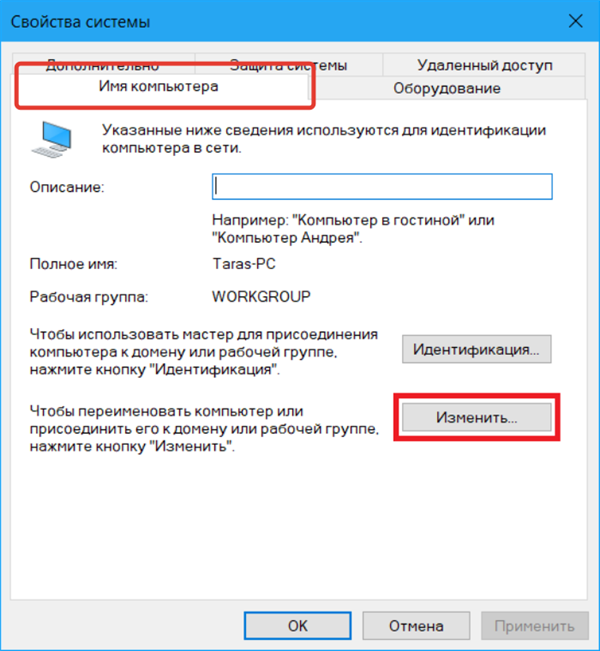
Клацаємо по вкладку «Ім’я комп’ютера», натискаємо «Змінити»
Крок 3. Надрукувати у рядку «робочої групи» ім’я групи і натиснути «OK».
Примітка! Необхідно, щоб ім’я робочої групи було набрано англійськими символами.
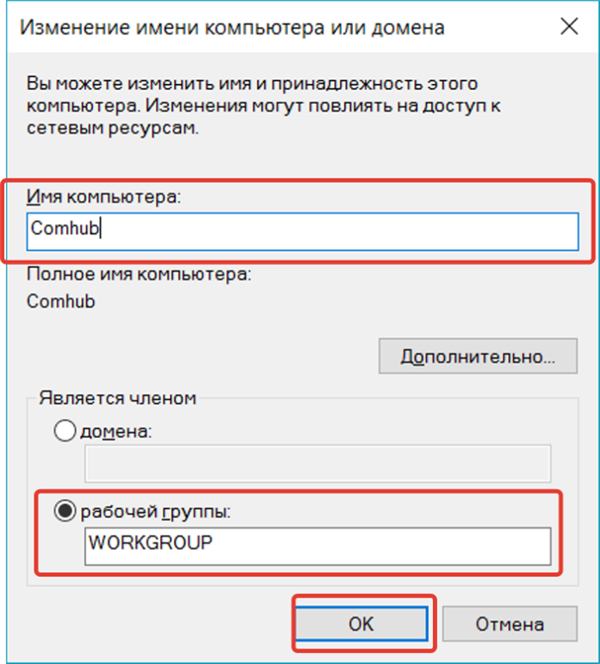
Друкуємо в рядку «робочої групи» ім’я групи, натискаємо «OK»
Крок 4. Перезавантажити ПК.
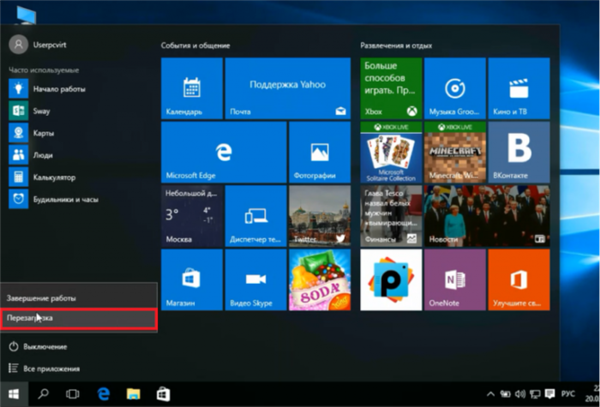
У меню «Пуск» натискаємо по опції «Перезавантаження»
Крок 5. ПовторитиКроки 1-4″ на іншому ПК, вказавши ім’я робочої групи.
Відкриття загального доступу до папок
Крок 1. Клацнути правою кнопкою миші внизу робочого столу праворуч на мережі і вибрати лівої «Параметри мережі…».
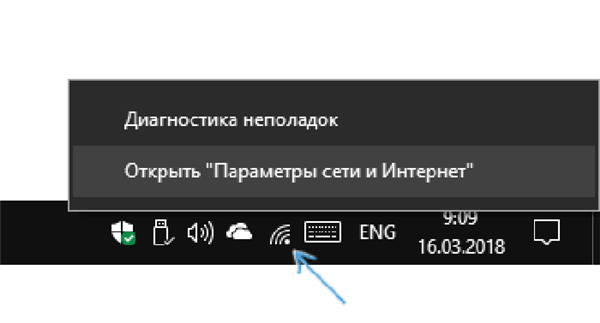
Клацаємо правою кнопкою миші по значку мережі на панелі завдань, вибираємо лівою «Параметри мережі…»
Крок 2. Клацнути на пункті «Стан» і вибрати «Центр управління…».
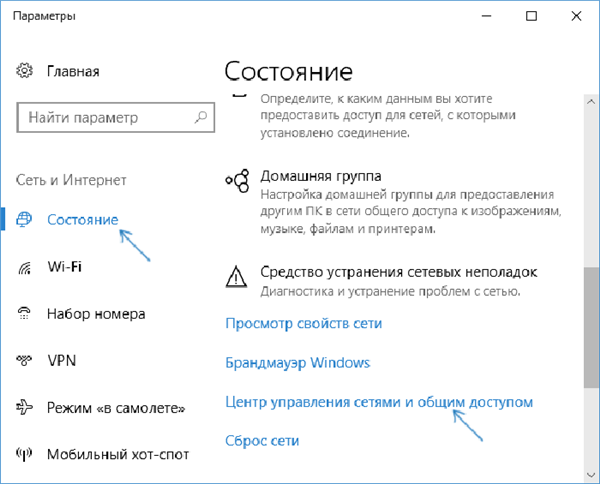
Клацаємо на пункті «Стан», вибираємо «Центр управління…»
Крок 3. Розкривати послідовно всі мережеві профілі і в кожному з них виставити точки навпроти «Увімкнути» і «Дозволити».
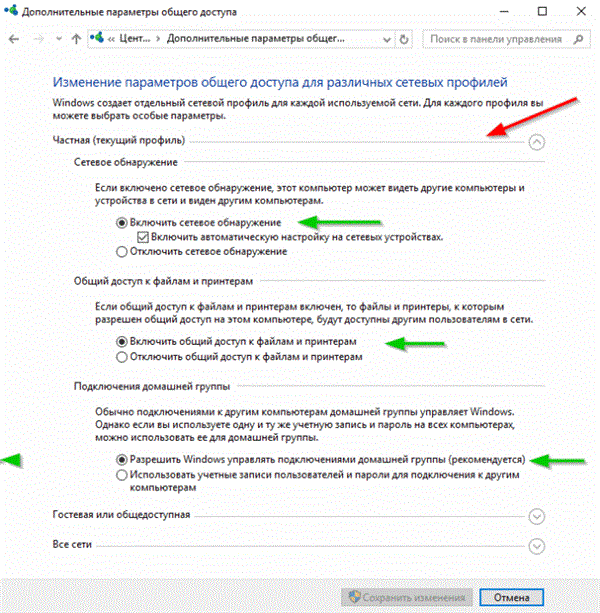
Розкриваємо всі мережеві профілі, скрізь виставляємо точки навпроти опції «Включити» і «Дозволити»
Крок 4. Перегорнути список вниз і в останньому пункті «…з парольного захистом» вибрати «Вимкнути». Натиснути «Зберегти зміни».

Відзначаємо опцію «Вимкнути спільний доступ, захищений паролем», натискаємо «Зберегти зміни»
Крок 5. Повторити Кроки 1-4» на іншому ПК.






